
Récemment, j'ai découvert que de nombreux tutoriels sont construits sur Linux. Windows ne semble pas naturellement adapté, mais je suis toujours prêt à essayer cette fosse. L'article suivant vous présente principalement la méthode d'installation et de construction de Django1.10.3 et Apache2.4 sous le système Windows 10. Les amis dans le besoin peuvent s'y référer.
Présentation de l'environnement
python3.5.2 64 bits
django 1.10.3
apache 2.4 64 bits
windows 10
L'accent est mis sur Apache.
Je crois que tous ceux qui souhaitent lire cet article connaissent déjà Python et Django.
Installer Apache2.4
Adresse : www.apachelounge.com/download/
Téléchargement : vc_redist.x64. exe installez directement vc_redist_x64/86.exe.
Télécharger : httpd-2.4.17-win64-VC14.zip
Configurer les variables d'environnement : ajoutez D:Apache24bin au chemin ;
Décompressez dans le répertoire spécifié et modifiez le fichier de configuration : http.conf (remplacez ServerRoot dans le contenu suivant par votre chemin de décompression Apache réel)
ServerRoot "D:/Apache24" …… Listen 127.0.0.1:8081 #修改端口号 …… ServerName www.example.com:8081 …… DocumentRoot "D:/Apache24/htdocs" <Directory "D:/Apache24/htdocs"> …… ScriptAlias /cgi-bin/ "D:/Apache24/cgi-bin/" …… <Directory "D:/Apache24/cgi-bin"> AllowOverride None Options None Require all granted </Directory>
Démarrez le service Apache :
cmd>httpd
127.0.0.1:8081/index.html
Ça marche ! Configuration Apache réussie
Installer mod_wsgi
Installer d'abord : pip install wheel
Installer mod_wsgi-4.4.23+ap24vc14-cp35-cp35m-win_amd64.whl
Télécharger : mod_wsgi-4.4.23+ap24vc14-cp35-cp35m-win_amd64.whl
Adresse : www.lfd .uci.edu /~gohlke/pythonlibs/#mod_wsgi
installation de pip : pip install mod_wsgi-4.4.23+ap24vc14-cp35-cp35m-win_amd64.whl
Configurer Apache2.4, mod_wsgi, ingénierie de projet Django
1. Copiez C:Python35mod_wsgi.so dans D:Apache24modules
(mod_wsgi.so ne peut être trouvé qu'après que mod_wsgi-4.4.23+ap24vc14-cp35-cp35m-win_amd64.whl soit installé avec succès)
2. Modifiez le fichier http.conf d'apache2.4 :
#添加mod_wsgi.so 模块 LoadModule wsgi_module modules/mod_wsgi.so
3. Configurez le projet Django pour modifier http.conf
#添加mod_wsgi.so 模块 LoadModule wsgi_module modules/mod_wsgi.so #指定静态资源路径 Alias /statics/ F:/pydj/newsCollection/toutiao/statics/ <Directory F:/pydj/newsCollection/toutiao/statics> Require all granted </Directory> #指定newsCollection项目的wsgi.py配置文件路径 WSGIScriptAlias / F:/pydj/newsCollection/newsCollection/wsgi.py #指定项目路径 WSGIPythonPath F:/pydj/newsCollection <Directory F:/pydj/newsCollection/newsCollection> <Files wsgi.py> Require all granted </Files> </Directory>
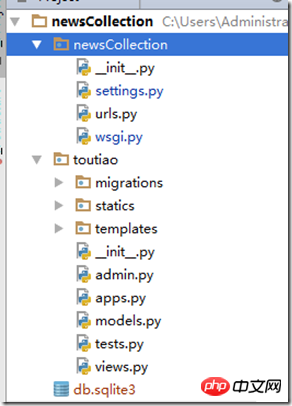
contenu wsgi.py :
import os
os.environ.setdefault("DJANGO_SETTINGS_MODULE", "myweb.settings")
from django.core.wsgi import get_wsgi_application
application = get_wsgi_application()
# Notez que myweb ci-dessus est remplacé par votre propre nom de projet, tel que newsCollection dans l'image ci-dessus. Reportez-vous à la structure des répertoires dans l’image ci-dessus.
Configuration du projet Django settings.py
ALLOWED_HOSTS = ['127.0.0.1', 'localhost']
Enfin, laissez-moi vous dire qu'il y aura un journal lorsqu'Apche signale une erreur au démarrage, httpd- 2.4.23-x64-vc14-r3Apache24enregistre les informations d'erreur dans le répertoire, dépanne lentement
Résumé
Ce qui précède est le contenu détaillé de. pour plus d'informations, suivez d'autres articles connexes sur le site Web de PHP en chinois!
 Windows vérifie l'état d'occupation des ports
Windows vérifie l'état d'occupation des ports
 Vérifier les fenêtres d'occupation du port
Vérifier les fenêtres d'occupation du port
 Les photos Windows ne peuvent pas être affichées
Les photos Windows ne peuvent pas être affichées
 Vérifiez l'état du port occupé dans Windows
Vérifiez l'état du port occupé dans Windows
 Windows ne peut pas accéder à l'ordinateur partagé
Windows ne peut pas accéder à l'ordinateur partagé
 mise à jour automatique de Windows
mise à jour automatique de Windows
 Que signifie Apache ?
Que signifie Apache ?
 gestionnaire de démarrage de Windows
gestionnaire de démarrage de Windows